Инструкция для входа в student.astgmu.ru/admin: различия между версиями
Перейти к навигации
Перейти к поиску
Nikita (обсуждение | вклад) Новая страница: «Шаг 1. В поисковой строке набираем '''https://student.astgmu.ru/admin''' смотреть на рисунке. без|мини|350x350px Шаг 2. Кликаем по файлу file.pdf правой клавишей мыши, выбираем пункт '''PDF24''' без|мини|400x400пкс Далее выбираем пункт '''«Открыть в PDF Creator»'''...» |
Nikita (обсуждение | вклад) Нет описания правки |
||
| Строка 4: | Строка 4: | ||
Шаг 2. | Шаг 2. | ||
[[Файл:Instr-doc2.png|без|мини|400x400пкс]] | [[Файл:Instr-doc2.png|без|мини|400x400пкс]] | ||
Далее выбираем пункт '''«Открыть в PDF Creator»''' | Далее выбираем пункт '''«Открыть в PDF Creator»''' | ||
Версия от 10:20, 29 сентября 2025
Шаг 1. В поисковой строке набираем https://student.astgmu.ru/admin смотреть на рисунке.
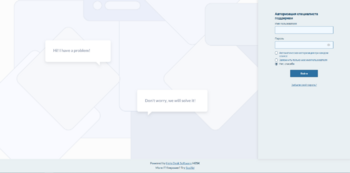
Шаг 2.
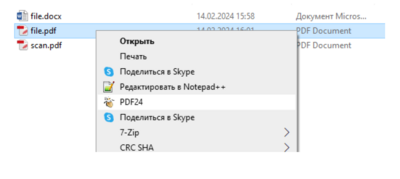
Далее выбираем пункт «Открыть в PDF Creator»
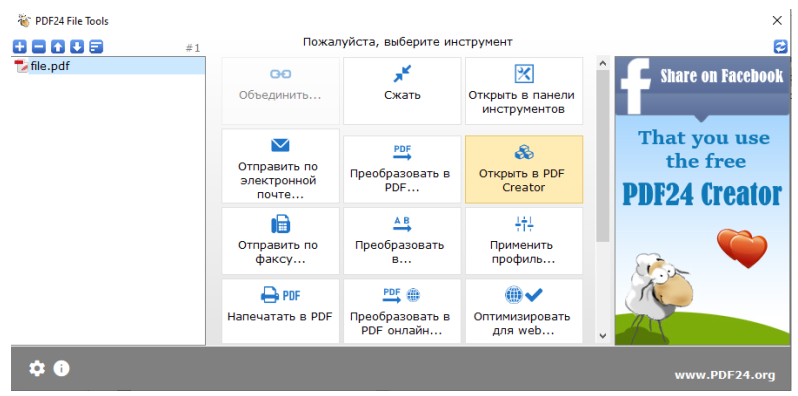
В результате увидим "рабочий стол" pdf creator
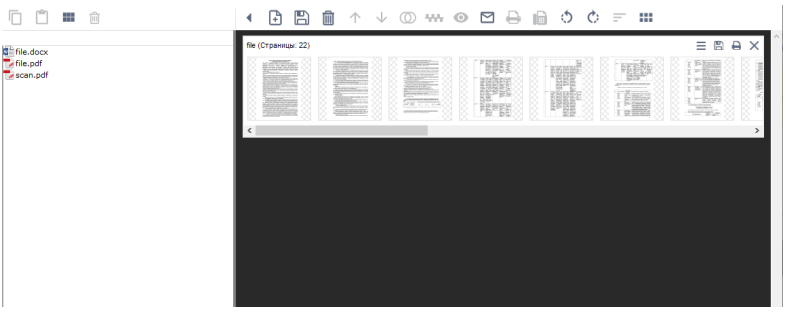
Шаг 3 Перетащим (с помощью левой кнопки) файл scan.pdf на черное поле под открытый файл
file.pdf
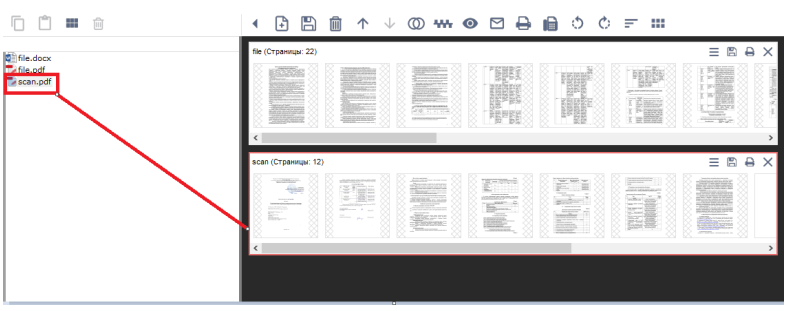
Шаг 4. Редактируем файл file.pdf замещением страниц с печатями и подписями из файла scan.pdf, сохраняем изменения и закрываем окно pdf creator. Необходимый файл создан.